Liberação de Periféricos
Sumário
Este procedimento tem como objetivo exemplificar como efetuar a consulta, alteração e liberação de periféricos cadastrados no sistema para utilização na empresa Plasvale.
O processo aplica-se aos de Expedição e Almoxarifado, sendo que anteriormente este processo era efetuado de forma manual, assim foi realizada a criação desta atividade para terem um controle assertivo dos itens disponíveis e indisponíveis dentro da empresa e uma maior agilidade nos processos necessários.
N/A
N/A
ü Tela CP720 – Liberação de Periféricos
A atividade CP720 seria uma extensão da CP647, pois na 647 foram realizados os cadastros dos periféricos e na 720 faremos a liberação para utilização dos mesmos; mas antes de prosseguirmos com a explicação da usabilidade da atividade, iremos abordar a apresentação dos ícones que são utilizados dentro da mesma e assim nos familiarizando melhor com seu funcionamento.
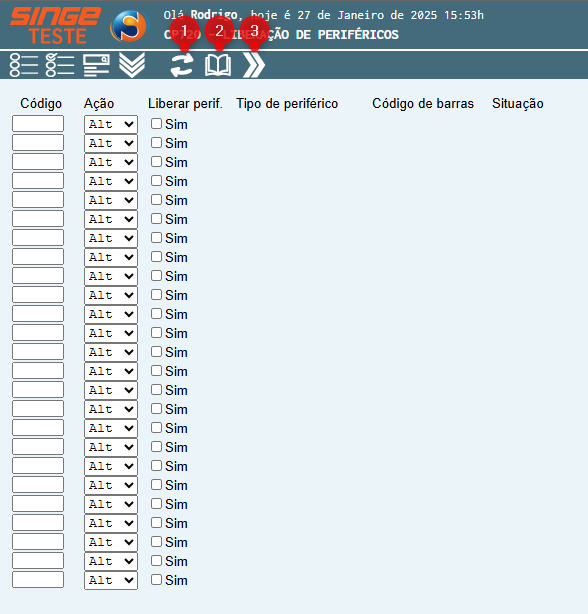
Figura 1 Atividade: CP720 - Apresentação de Ícones
|
Ícone Atualizar
|
Utilizado para atualizar as informações alteradas da atividade.
|
|
Ícone Consultar
|
Utilizado para consultar todos os dados necessários com auxílio ou não os filtros disponibilizados na atividade.
|
|
Ícone Próximo
|
Utilizado para passar a outras páginas dentro da mesma consulta onde os dados ultrapassaram o limite de campos disponíveis para apresentação das informações, assim não sendo necessário realizar uma nova consulta com novos filtros.
|
Com os ícones apresentados, iremos partir para a apresentação dos campos, que servem tanto para filtragem dos dados para consultas, como para alteração dos itens dentro da atividade, porém, vamos entender o que cada um deles é responsável dentro da tela para posteriormente efetuarmos os processos com os mesmos.
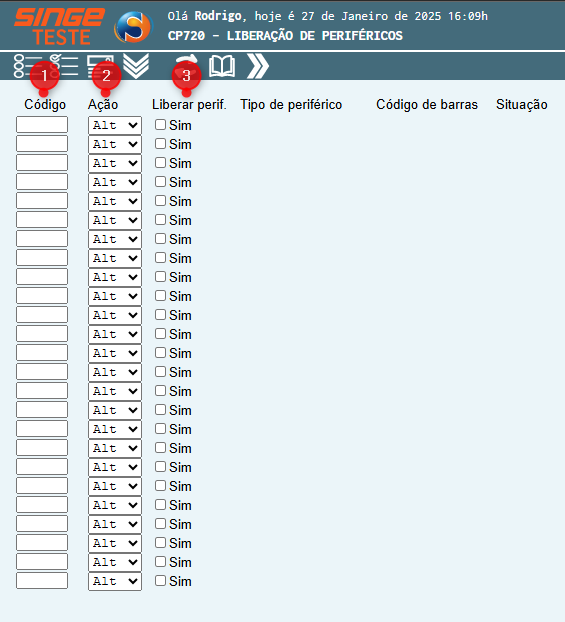
Figura 2 Atividade: CP720 - Apresentação de Filtros
· Código: campo do tipo numérico, responsável por identificar os periféricos com um número, sendo este número seguindo uma sequência numérica, portanto, pode-se clicar no ícone Próximo  até descobrir a numeração utilizada e realizar a liberação necessária.
até descobrir a numeração utilizada e realizar a liberação necessária.
· Ação: este campo do tipo selecionável será responsável por definir o que a atividade efetuará caso clicarmos no ícone Atualizar  no topo da página, sendo apenas a opção ALT, responsável pela alteração de descrição e afins. Vale ressaltar que se um dos campos estiver vazio e não foi alterado, não sofrerá mudanças ao atualizar a atividade, o mesmo vale se clicarmos no ícone de Consultar
no topo da página, sendo apenas a opção ALT, responsável pela alteração de descrição e afins. Vale ressaltar que se um dos campos estiver vazio e não foi alterado, não sofrerá mudanças ao atualizar a atividade, o mesmo vale se clicarmos no ícone de Consultar  ; a atividade apenas trará os dados solicitados, sem alterar nenhum parâmetro.
; a atividade apenas trará os dados solicitados, sem alterar nenhum parâmetro.
· Liberar Perif.: campo responsável por efetivar a liberação do periférico para uso, sendo do tipo selecionável, deve-se marcar o SIM para liberar e desmarcar para remover a liberação. Vale ressaltar que estes processos apenas serão realizados se o botão AÇÃO estiver no ALT e ao clicar no ATUALIZAR  no topo da página.
no topo da página.
INFORMAÇÃO
Existem outras colunas dentro da atividade que demonstram informações após a consulta realizada, porém as mesmas não são editáveis, segue uma explicação breve dos dados que as mesmas apresentam:
· Tipo de Periférico: definido no momento do cadastro, seria a descrição de que tipo seria o periférico.
· Código de Barras: geralmente ligado ao código do periférico, seria uma identificação única do item.
· Situação: utilizado para identificar como está o status do item para utilização dentro da atividade.
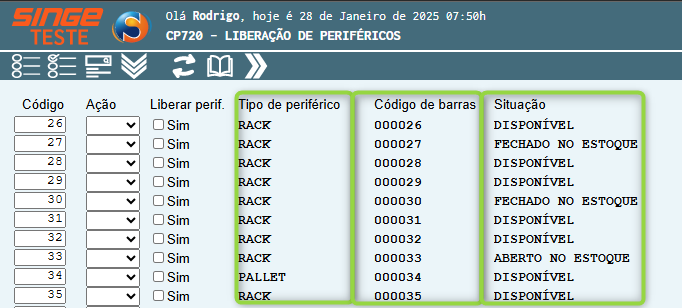 Figura 3 Atividade: CP720 - Apresentação de Colunas não Editáveis
|
O modo de utilização da atividade ficou de fácil compreensão após a definição de seus ícones, filtros e funcionalidades; sendo que existem duas formas de iniciarmos a liberação de um periférico. A primeira delas é realizando a pesquisa com o código do periférico, mas como a descrição já menciona, é necessário ter conhecimento do código correto para encontrar o periférico a ser liberado. O segundo modo seria efetuar a pesquisa limpa na atividade e utilizar o ícone PRÓXIMO  até localizar o código e periférico necessário para liberação dentro da tela.
até localizar o código e periférico necessário para liberação dentro da tela.
Em ambas as opções é necessária a utilização do ícone de consulta  , a única diferença que na primeira opção iremos informar o código antes da clicagem do ícone e na segunda opção, todos os campos ficarão em branco e clicaremos no ícone.
, a única diferença que na primeira opção iremos informar o código antes da clicagem do ícone e na segunda opção, todos os campos ficarão em branco e clicaremos no ícone.
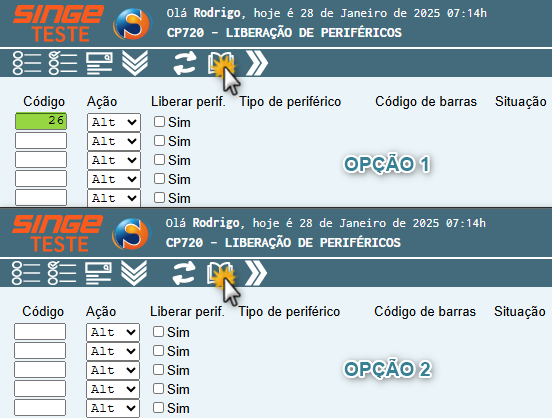
Figura 4 Atividade: CP720 - Opções de Consulta
Partindo para a alteração do periférico para liberado, devem se seguir algumas regras para ficar disponível a liberação do mesmo dentro da atividade; sendo que devem se encontrar fechados no estoque e ter uma ordem atrelada aos mesmos; estes processos podem ser consultados na própria atividade, quando o status está como FECHADO NO ESTOQUE, já na questão da ordem atrelada, deve ser efetuada via CP505 e consultada via CP510.
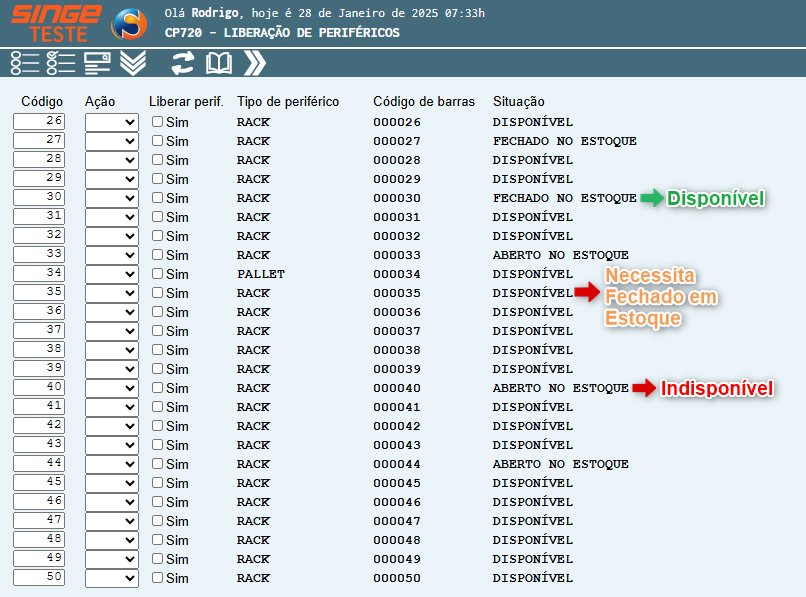
Figura 5 Atividade: CP720 - Situações de Disponibilidade
Caso nenhuma ordem esteja atrelada ao periférico dentro da CP505 será apresentada a seguinte mensagem em tela através de uma janela pop-up (flutuante) ao tentar efetuar a liberação do periférico.

Figura 6 Atividade: CP720 - Mensagem de Sem Apontamento de Ordem Atrelado
Também será apresentada uma mensagem caso o periférico selecionado para liberação não esteja fechado, neste caso, será o aviso listado abaixo.

Figura 7 Atividade: CP720 - Mensagem de Pallet Não Fechado
Se todas as regras foram seguidas e o periférico possa ser liberado, apenas é necessário marcar o campo AÇÃO como ALT, marcar o campo LIBERAR PERIF. Como SIM e clicar no ícone de ATUALIZAR  no topo da atividade, que o periférico estará liberado para utilização.
no topo da atividade, que o periférico estará liberado para utilização.
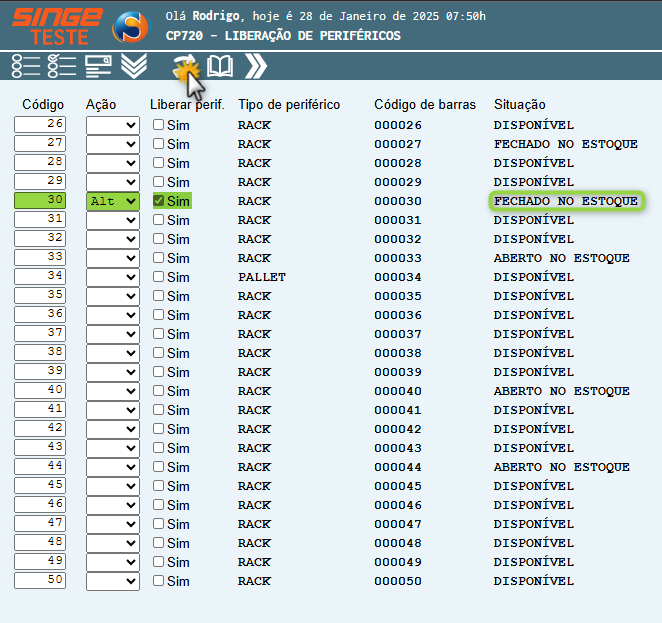
Figura 8 Atividade: CP720 - Processo de Liberação de Periférico